Bir iPhone kullanıcısıysanız, ücretsiz olarak sağlanan sınırlı iCloud depolama alanı mücadelesiyle iyi tanışmış olmalısınız. Bunu göz önünde bulundurarak, tüm fotoğraflarınızı depolamak ve kolay erişim ve organizasyon sağlamak için Google Fotoğraflar'a vermek isteyebilirsiniz. Eğer doğruysa, bilmek için bu makaleyi takip edin. iPhone ve iPad fotoğrafları Google Fotoğraflar'a nasıl yedeklenir.
Fotoğrafları ve Videoları iPhone/iPad'den Google Fotoğraflar'a Taşırken Ne Beklemeli?
Apple, verilerinizi ücretsiz olarak depolamak, ancak daha fazlasını sığdırmaya devam etmek için 5 GB'a kadar bir iCloud depolama alanı sunar. fotoğraf ve videolar için ayda 0,99 ABD dolarından başlayan premium iCloud depolama planına yükseltmeniz gerekir ve teklifler 50 GB.
Fotoğraflarınızı ve videolarınızı yerleştirmek için para ödemeye hazır olsanız da, her zaman Google Fotoğraflar'a gidebileceğinizi bilin. yalnızca tüm fotoğraf ve video stoğunuzu depolamanız için değil, aynı zamanda üzerinde kontrol sahibi olmanız için güvenilir bir alternatif yönetmek.
Fotoğrafları iPhone'dan Google Fotoğraflar'a taşıma adımlarına geçmeden önce, iPhone ve iPad fotoğraflarını Google Fotoğraflar'a yedeklerken hatırlamanız gereken birkaç hızlı kontrol noktası vardır:
- Fotoğraflarınızı ve videolarınızı Google Fotoğraflar'a yüklediğinizde, alan tüketmemeleri için otomatik olarak sıkıştırılırlar.
- Google'ın sunduğu sınırlı ücretsiz bulut depolama planı kapsamında sayılacak fotoğrafları ve videoları orijinal kalitede yükleyebilirsiniz. Bu plan, 15 GB ücretsiz depolama alanı sunar ve daha fazla depolama alanı kullanmak istiyorsanız, bu planın 100 GB için ayda 1,99 ABD dolarından başladığını bilin.
Ayrıca Okuyun: Mac için En İyi Yinelenen Fotoğraf Bulucu Uygulaması
iPhone Fotoğraflarını Google Fotoğraflar'a Yedeklemek için Adım Adım Kılavuz
Bulut depolama alanınız ağır fotoğraf ve video albümleri yığını ile tükendiyse ve para ödemek istemiyorsanız iCloud'da saklamak için her ay, ardından Google Fotoğraflar'ı kullanmaya başlamanıza yardımcı olacak bu adımları izleyin. veri.
Fotoğrafları ve videoları iPhone'dan Google Fotoğraflar'a nasıl taşıyacağınız aşağıda açıklanmıştır:
Aşama 1: Apple App Store'a dönün ve iPhone'unuza yüklemek için Google Fotoğraflar'da arama yapın.
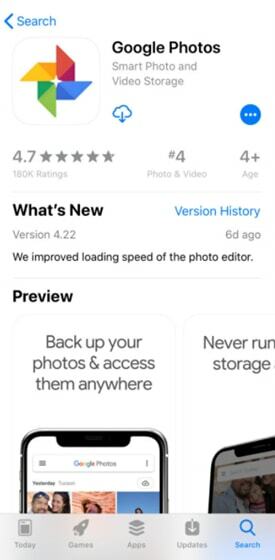
Adım 2: Girin ve Google hesabı ve oturum açın.
Aşama 3: Google Fotoğraflar'da oturum açtıktan sonra 'Yedekle ve Senkronize Et' seçenekler 'Ayarlar' ve açın.
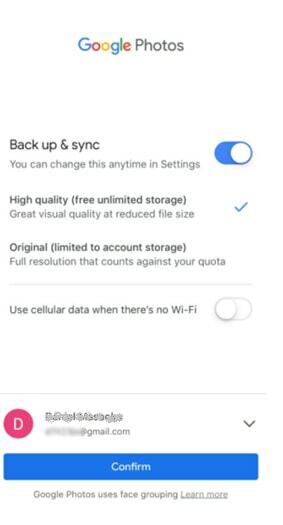
4. Adım: Fotoğraflarınızı ve videolarınızı yedeklemek için Yüksek kalite veya Orijinal kaliteyi seçmenizin isteneceği yükleme boyutu seçeneklerini göreceksiniz. Ücretsiz sınırsız depolama alanı sunan Yüksek kaliteyi seçin. Fotoğrafları orijinal kalitede yüklemek istiyorsanız, önce kullanılabilir depolama alanını kontrol ettiğinizden emin olun.
Adım 5: Wi-Fi olmadığında mobil veri kullanma seçeneği ile karşılaşacaksınız. Fotoğraflarınızın ve videolarınızın yedeklenmesinin Wi-Fi kaybı nedeniyle engellenmesini istemiyorsanız, düğmeyi açın.
6. Adım: Seçeneklerinizi belirledikten sonra, ' üzerine tıklayın.Teyit etmek' bu yüzden yedeklemeye başlayın.
Ayrıca Okuyun: En İyi PhotoBucket Alternatifleri
Google Fotoğraflar Sınırsız Ücretsiz Depolama Alanı Kullanarak iCloud Depolama Alanınızı Boşaltın
yani nasıl yapılırdı iPhone/iPad fotoğraflarınızı Google Fotoğraflar'a yedekleyin. Bir sürü fotoğraf ve video depolamanın kırmızı bayraklarıyla karşılaşsanız da, güvenli oynamak için ücretsiz sınırsız depolama kullanmak en iyi fırsattır. Bunda ne diyorsun? Senin için bir fark yaratır mı? Aşağıdaki yorum kutusuna her şeyi dökün.